Hogyan lehet eltávolítani a zajt a videókból Androidon (ingyenes)
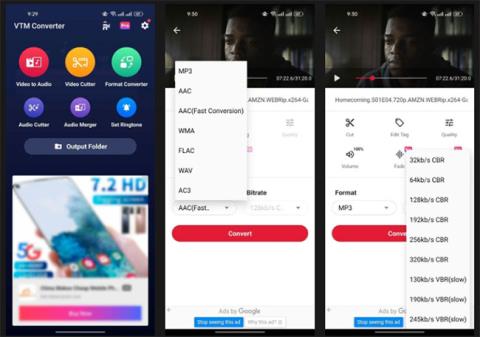
A háttérzaj tönkreteheti a jó videót, mert szinte lehetetlen hallani, mit mond a videón szereplő személy.
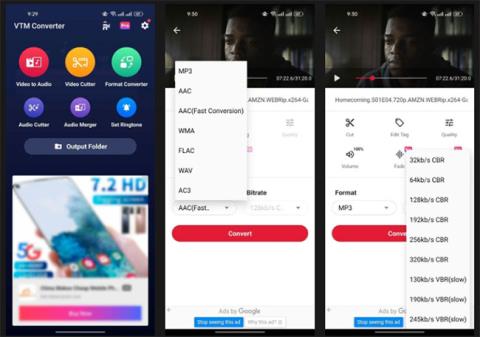
A háttérzaj tönkreteheti a jó videót, mert szinte lehetetlen hallani, mit mond a videón szereplő személy. Szerencsére sok olyan alkalmazás létezik, amely segíthet eltávolítani a háttérzajt az Androidon lévő videókból. De ezek többsége fizetős alkalmazás.
Ebben a cikkben a Quantrimang.com megmutatja, hogyan távolíthatja el ingyenesen a zajt a videókból.
Alapvető Android-alkalmazások a háttérzaj eltávolításához a videókból
Számos alkalmazás segítségével eltávolíthatja a háttérzajt a videókból Androidon. Ez az oktatóanyag a Video to MP3 Convertert, a Lexis Audio Editort és a KineMastert használja. Mielőtt elkezdené, töltse le őket!
Hogyan távolítsuk el a zajt a videókból Androidon
A videók zajának eltávolítása kihívást jelenthet, de vannak olyan lépések, amelyekkel kijavíthatja. Ha módosítani szeretné a mikrofon érzékenységét, hasznos lehet ez az útmutató a mikrofon érzékenységének beállításához Android, iOS, Mac és Windows rendszeren .
Kövesse az alábbi lépéseket a zaj eltávolításához a videókból Androidon:
1. Töltse le és telepítse a fent említett három alkalmazást.
2. Konvertálja a videót hanggá a Video to MP3 Converter segítségével. Ehhez nyissa meg az alkalmazást, és koppintson a Video to Audio elemre . Válassza ki a konvertálni kívánt videót. A megnyíló képernyőn válassza ki az MP3 formátumot, amelyre konvertálni szeretné a videót. Válassza ki a bitsebességet, majd kattintson a Konvertálás gombra.
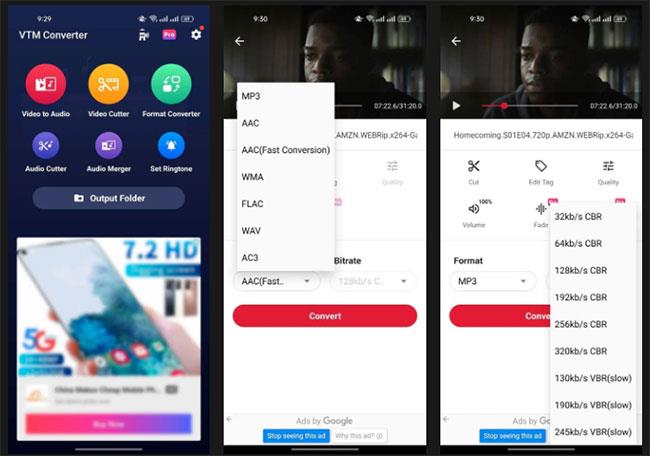
Konvertálja a videót hanggá a Video to MP3 Converter segítségével
3. A videó konvertálása után távolítsa el a zajt az audiofájlból a Lexis Audio Editor segítségével . Ehhez indítsa el az alkalmazást, és érintse meg a Megnyitás gombot a felső eszköztáron. Válassza ki a konvertált hangot (új MP3 fájl), és nyomja meg a Megnyitás gombot.
4. Érintse meg a három pontot a jobb felső sarokban az Effektusok megnyitásához , görgessen le, és válassza a Zajcsökkentés lehetőséget. Módosítsa a beállításokat ízlése szerint, majd kattintson az Alkalmaz gombra. A cikk a küszöb növelését javasolja .
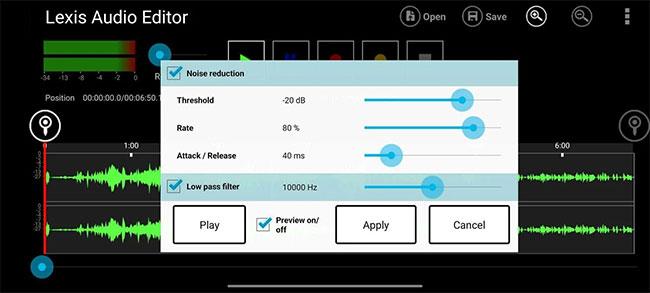
Zajcsökkentési lehetőségek a Lexisben
5. Térjen vissza az Effektusokhoz , érintse meg a Compressor elemet , és módosítsa a beállításokat, amíg elégedett nem lesz az eredménnyel.
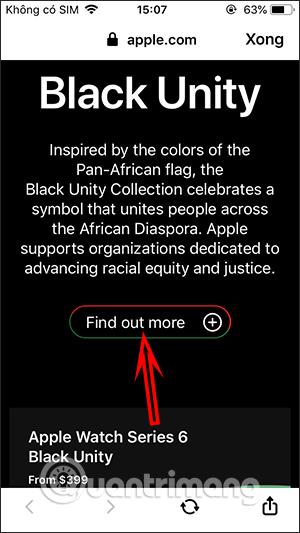
Tömörítési lehetőségek a Lexisben
6. Az audiofájl hangerejének növeléséhez vagy csökkentéséhez lépjen az Effektusok elemre, és kattintson az Equalizer elemre. Állítsa be a hangerőt az előerősítő melletti csúszkával, majd kattintson az Alkalmaz gombra a módosítások mentéséhez. Kattintson a Mentés gombra a felső eszköztáron a módosított hangfájl mentéséhez.
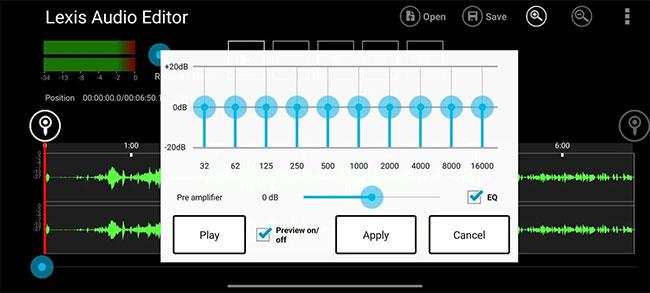
Equalizer/Erősítő a Lexisben
7. Adjon hozzá új hangfájlokat videójához a KineMaster segítségével, amely az egyik legjobb Android videoszerkesztő. Ehhez indítsa el a KineMastert, és kattintson az Új létrehozása gombra. Válasszon egy képarányt, és kattintson a Tovább gombra a Médiaböngésző megnyitásához . Ezután válassza ki azt a videót, amelyről el szeretné távolítani a háttérzajt.
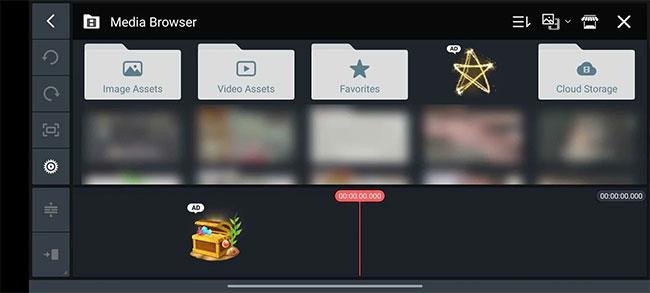
Válasszon ki egy videót a Kinemasterben
8. Kattintson a videó idővonalára a jobb oldali menü megnyitásához.
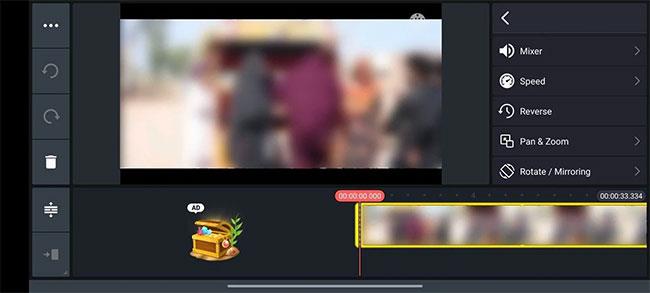
Válassza a Mixer opciót
9. Érintse meg a hangszóró ikont a Mixer beállítások elindításához a jobb oldalon, és csúsztassa vissza a hangerőt 0-ra. A változtatások mentéséhez érintse meg a jobb felső sarokban lévő pipát.
10. Ha tiszta hangot szeretne hozzáadni a videóhoz, érintse meg a Hang elemet a menükeréken.
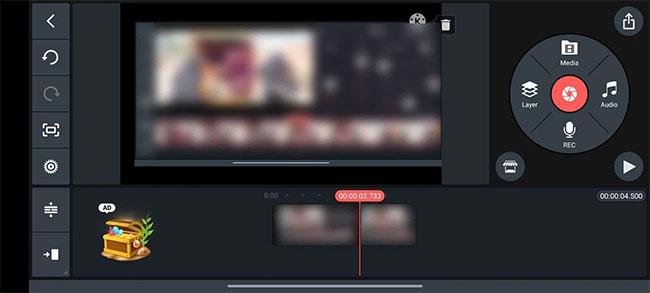
Hangkerék a Kinemasterben
11. Miután megnyílik az Audio Browse , lépjen a Zene elemre , és görgessen le a Dalok részhez. Válassza ki a módosított hangfájlt, és kattintson a pluszjelre (+), hogy hozzáadja a videóhoz. Érintse meg a szorzójelet (X) a jobb felső sarokban, hogy visszatérjen a kezdőképernyőre.
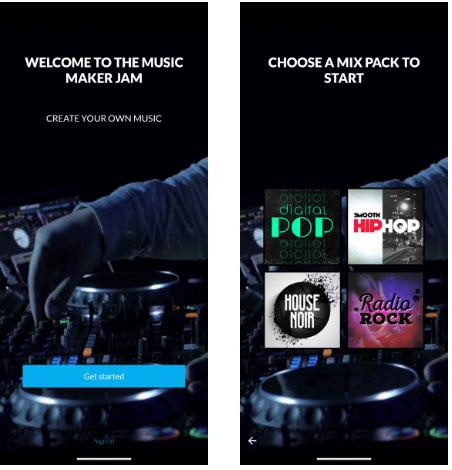
Válassza ki a hangfájlt a Kinemasterben
12. Nyomja meg a Megosztás gombot a jobb felső sarokban, válassza ki kedvenc felbontását és képsebességét, majd nyomja meg a Mentés videóként gombot .

Mentse el a Kinemaster videókat
Függetlenül attól, hogy videót használ egy termék, zenekar vagy vállalkozás reklámozására, a háttérzaj valódi problémát jelenthet. Ennek a lépésenkénti útmutatónak a követésével azonban 3 alkalmazás segítségével ingyenesen eltávolíthatja a háttérzajt a videókból.
A számos beviteli alkalmazásba beépített valós idejű beszéd-szöveg átalakítási funkciók révén gyors, egyszerű és egyben rendkívül pontos beviteli mód áll rendelkezésére.
Számítógépek és okostelefonok is csatlakozhatnak a Torhoz. A Tor okostelefonról való elérésének legjobb módja az Orbot, a projekt hivatalos alkalmazásán keresztül.
Az oogle olyan keresési előzményeket is hagy, amelyeket néha nem szeretné, hogy valaki kölcsönkérje a telefonját ebben a Google keresőalkalmazásban. A Google keresési előzményeinek törléséhez kövesse az alábbi lépéseket ebben a cikkben.
Az alábbiakban bemutatjuk a legjobb hamis GPS-alkalmazásokat Androidon. Mindez ingyenes, és nem szükséges rootolni a telefont vagy a táblagépet.
Idén az Android Q egy sor új funkciót és változtatást ígér az Android operációs rendszerbe. Lássuk az Android Q és a megfelelő eszközök várható megjelenési dátumát a következő cikkben!
A biztonság és az adatvédelem egyre inkább aggodalomra ad okot az okostelefon-felhasználók számára.
A Chrome OS „Ne zavarjanak” üzemmódjával azonnal elnémíthatja a bosszantó értesítéseket, hogy jobban összpontosítson a munkaterületre.
Tudja, hogyan kapcsolja be a Játék módot, hogy optimalizálja a játék teljesítményét a telefonján? Ha nem, akkor most vizsgáljuk meg.
Ha tetszik, a Designer Tools alkalmazással átlátszó háttérképeket is beállíthat a teljes Android telefonrendszerhez, beleértve az alkalmazás felületet és a rendszerbeállítások felületet is.
Egyre több 5G-s telefonmodell kerül piacra, a dizájntól a típuson át a szegmensekig.E cikkben azonnal ismerkedjünk meg a novemberben piacra kerülő 5G-s telefonmodellekkel.









